Powerpoint(パワーポイント)を起動すると、「最近使ったファイル」やら「新しいプレゼンテーション」の選択を要求されます。パワーポイントを起動するたびに「新しいプレゼンテーション」を選択することが多いのではないでしょうか?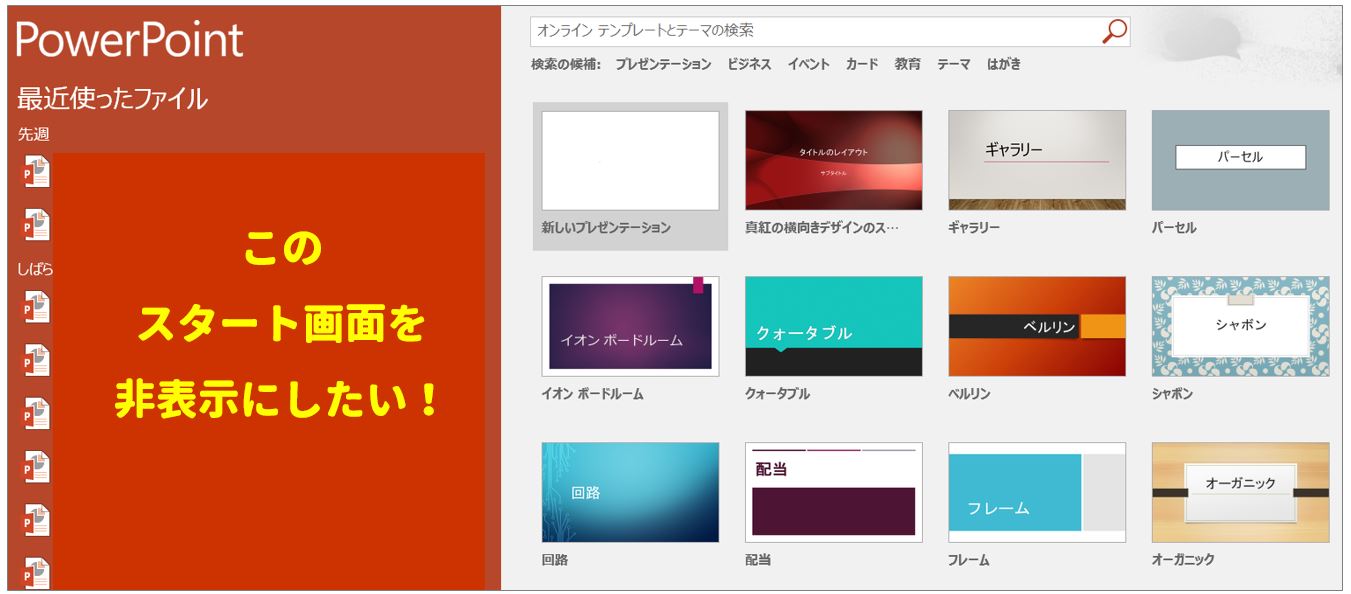 Powerpoint(パワーポイント)を起動して8割以上の確率で「新しいプレゼンテーション」を選択するのであれば、もうスキップ設定、非表示設定にするべきです。このワンクリックがないだけで非常に便利になりますし、設定は超簡単ですのでぜひお試しください。
Powerpoint(パワーポイント)を起動して8割以上の確率で「新しいプレゼンテーション」を選択するのであれば、もうスキップ設定、非表示設定にするべきです。このワンクリックがないだけで非常に便利になりますし、設定は超簡単ですのでぜひお試しください。
スポンサーリンク
Powerpoint(パワーポイント)のスタート画面を非表示にする方法
- STEP.1「ファイル」タブをクリックする
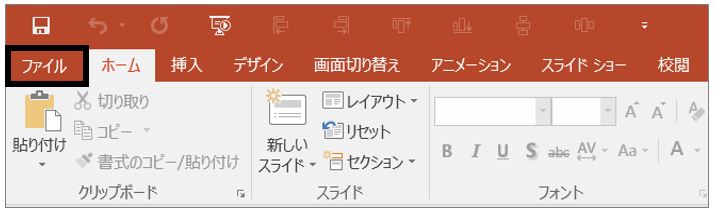 Powerpoint(パワーポイント)の画面左上にある「ファイル」タブをクリックします。
Powerpoint(パワーポイント)の画面左上にある「ファイル」タブをクリックします。 - STEP.2
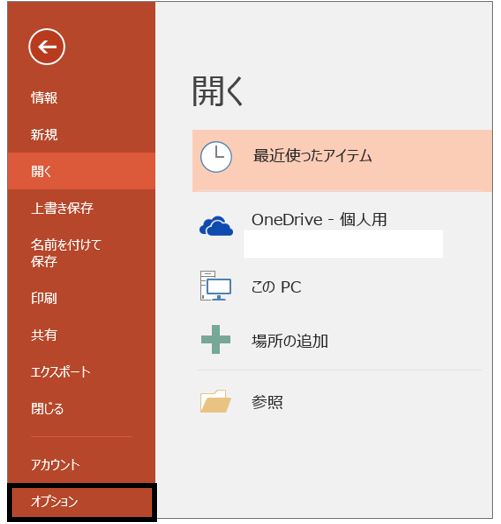 画面左にある「オプション」をクリックします。この「オプション」では、Powerpoint(パワーポイント)の各種設定を行うことができます。
画面左にある「オプション」をクリックします。この「オプション」では、Powerpoint(パワーポイント)の各種設定を行うことができます。 - STEP.3「起動時の設定」項目にある「このアプリケーションの起動時にスタート画面を表示する」のチェックを外す
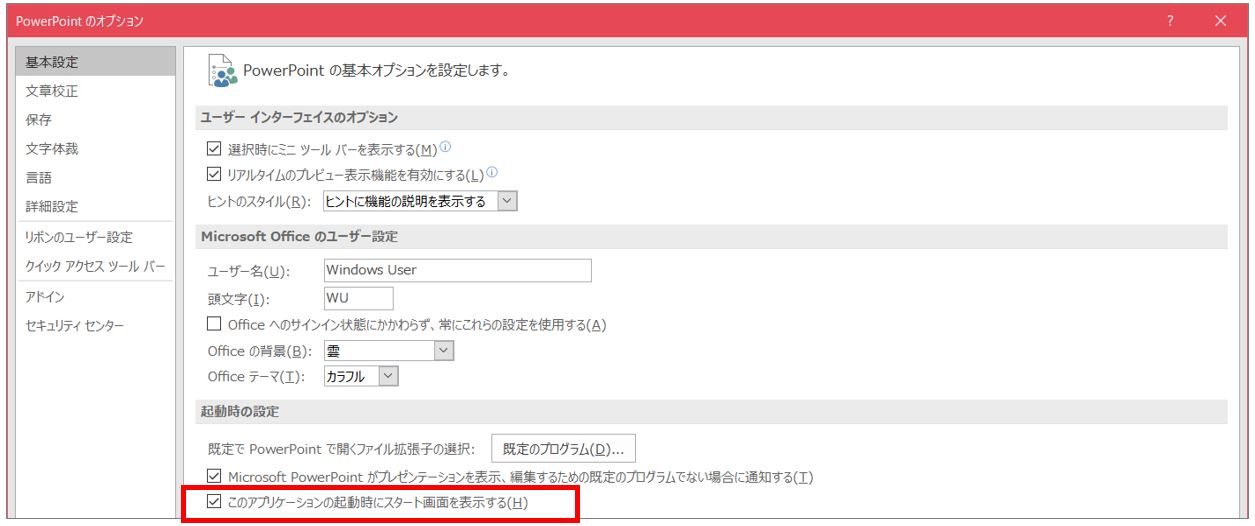 Powerpointのオプション画面が開いた後、「基本設定(画面左メニュー)」→「起動時の設定」→「このアプリケーションの起動時にスタート画面を表示する」のチェックをOFFにします。最後に「OK」ボタンをクリックすれば設定完了。
Powerpointのオプション画面が開いた後、「基本設定(画面左メニュー)」→「起動時の設定」→「このアプリケーションの起動時にスタート画面を表示する」のチェックをOFFにします。最後に「OK」ボタンをクリックすれば設定完了。
「このアプリケーションの起動時にスタート画面を表示する」のチェックを外すことで、煩わしいスタート画面が次回以降非表示となります。元に戻したい場合は、このチェックを入れるとOKです。
▼それでも解決しない場合は…



